先日パソコンが壊れたと
いってましたがまだ
放置してましたw
多分ハードディスクだと
思うんですが
よくわからないので
OS?
Windowsも立ち上がらないので
手当たり次第に
いろいろとやってみました!
最初に言っておきます!
失敗に終わりましたよw
知り合いに回復ドライブを
作ってもらいまして
さっそく実行してみたんですが…
大変でした…
回復ドライブの使い方
最初にBIOSの設定で
最初に立ち上がるのを
回復ドライブが入っている
USBに設定しないといけませんでした!
この設定しなかったんで
ずっと
ブルースクリーンになってましたw
この設定にしたら
起動メニューが立ち上がりますので
回復ドライブが入っている
USBを選んで起動します!
そしたら
キーボードレイアウトの選択
という画面が出ます!
この中に
Microsoft IME
という項目がありますので
それを選びます!

するとその次の画面に
回復ドライブを使用する
項目が出たのでそれを選びます!
ファイルの削除のみの
項目も押して
いざ開始と思ったら


エラー
システムドライブが小さい?
意味不明なことが起きました…
また調べましたよ…
昔のパソコンを出してきて
回復ドライブの入っている
USBを繋ぎ
マイコンピュータから
USBの項目を開き
sources の $PBR_ResetConfig.xml
を開きます!
開いてもいじれなかったんで
マウスの右クリックで
プログラムの選択?
ってのを押して
ワードパッドから
開きましたw
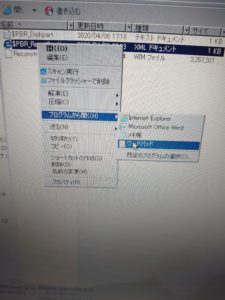
そしたら
編集できるようになったので
その中の
MinSizeという項目があるので
その中にある数字をいじります!
あまり小さすぎると
いけないってかいてありましたので
半分くらいが目安なのかと思います!
自分は適当にしたので
10分の1くらいになってます!
それがダメだったのかな…
もう
疲れてしまったので
後日やります…
半分にしてみたんですが
システムドライブが小さいとなり
さらに半分にしても
やっぱり1%で
エラーでした…
その時に
写真でもとって
見ただけでわかるように
できたらなと思ってますよ!
で
修正が終わって
また
壊れたパソコンに繋ぎ直して
みたんですが
今度は
回復ドライブの項目が出でこない
MicrosoftIMEの後に
出てきたの
なぜ?
今度はまた
BIOSの設定に
戻って
最初に立ち上がるのを
いじりました…
項目を削除?して
保存してシャットダウン
またBIOSを開いて
最初に立ち上がるのを
USBを追加してシャットダウン
そしたら繋がりましたw
めんどくさい(>_<)
これやるだけで
2時間くらい
やってましたよ…
なんど画面をぶち破ろう
としたことか…
やっと出来たと思って
回復ドライブを
クリック!
画面が変わって
回復中みたいな
やつが出てきましたよ!


ここでやっとひと安心
と思ったら
1%でエラー…
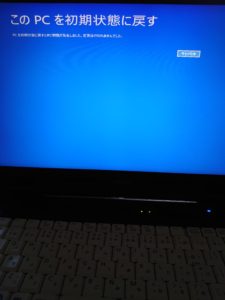
もう心が折れました…
疲れました…
次は気分がのったらしますw
でも一通りの流れがわかったので
よかったです(^-^)v
もし回復ドライブで
エラーが出た時の
参考になればさいわいです!
では・・・w
疲れて筋トレむり…